Instagram fue creado para ser utilizado en teléfonos inteligentes. El equipo de desarrollo ha hecho todo lo posible para garantizar que los usuarios continúen utilizando sus aplicaciones móviles. Si bien Instagram tiene una página web funcional, solo puede usarla para navegar por el sitio. Eso es todo, bueno y sorprendente para muchos usuarios, pero Instagram es una plataforma como ninguna otra. Los utilizan influencers profesionales y fotógrafos de todo el mundo. A estas mentes creativas les encanta editar sus fotos antes de subirlas y aquí es donde entra en juego la limitación inherente de Instagram.
Si está utilizando una DSLR o GoPro similar, primero deberá cargar las fotos a su computadora Windows o Mac Edítelo, transfiéralo a su teléfono inteligente y luego cárguelo. Un poco tedioso, pero eso es exactamente lo que la mayoría de los usuarios tienen que hacer a diario. Si bien los usuarios ocasionales están de acuerdo con el uso de aplicaciones móviles para retocar sus fotos, no todos están contentos con el arreglo actual.

Afortunadamente, descubrí varias formas de resolver este problema. Al final de esta guía, sabrá cómo Subir a Instagram Usando computadoras Windows o Mac.
Empecemos.
1. Sube tus fotos a Instagram usando Chrome
La mayoría de nosotros usamos Chrome como nuestro navegador predeterminado de elección, así que permítanme comenzar con lo mismo. Inicie Chrome en su computadora con Windows o macOS. Este truco funcionará en ambos sistemas operativos. Ve a la página de inicio de Instagram e inicia sesión con tu correo electrónico o ID de Facebook.
No mucha gente lo sabe, pero Chrome tiene una herramienta de inspección de código incorporada que aparecerá cuando presiones CTRL + SHIFT + I (atajo de teclado "i"). También encontrará la opción Herramientas para desarrolladores en Herramientas adicionales de Chrome -> Herramientas para desarrolladores.
Ahora verá una barra lateral abierta a la derecha donde puede ver el ícono de la página completa que está usando. La página de inicio de Instagram estará a la izquierda. No te confundas demasiado. Si no sabe codificar, la buena noticia es que tampoco necesita saber eso. Debe buscar la forma del teléfono inteligente o el ícono de la tabla en la esquina superior izquierda del panel izquierdo donde se encuentra el ícono. Cuando lo encuentres, tócalo.
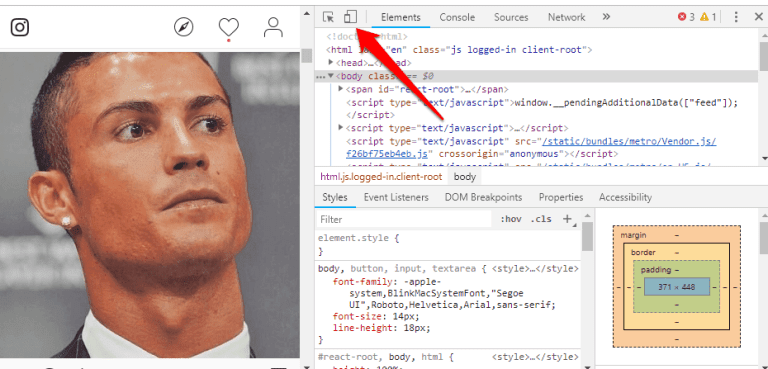
Este es el código del agente de usuario. Básicamente, le estás diciendo a tu navegador, el buen Chrome, que quieres usarlo como si lo estuvieras usando en tu teléfono inteligente. Los desarrolladores usan esta herramienta para explorar sitios web para encontrar cómo se ve todo en los navegadores o aplicaciones móviles y si algo está roto. Si es así, miran el código para encontrar el problema. Maravilloso. ¿correcto?
Ahora puede usar Instagram como lo haría en su teléfono inteligente. De hecho, Chrome ofrece una serie de opciones integradas para elegir, como iPhone X, Pixel 2, etc. Puede elegir cualquier tipo o permitir que permanezca en modo "receptivo".
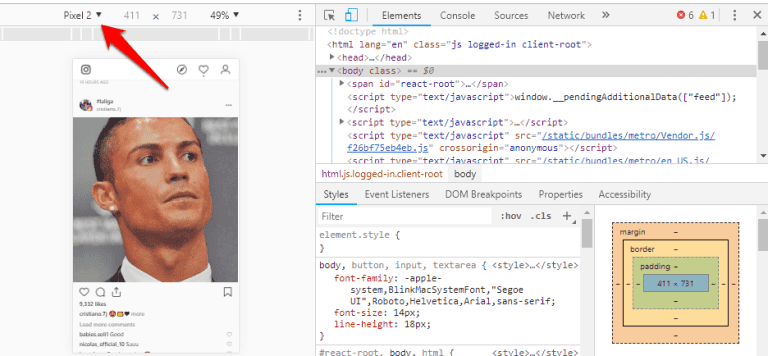
En este punto, actualice su página (presione F5 en su teclado) porque luego verá el botón de carga con otras opciones en el área de la barra de navegación, tal como lo vería en su teléfono inteligente. Debería verse algo como esto.
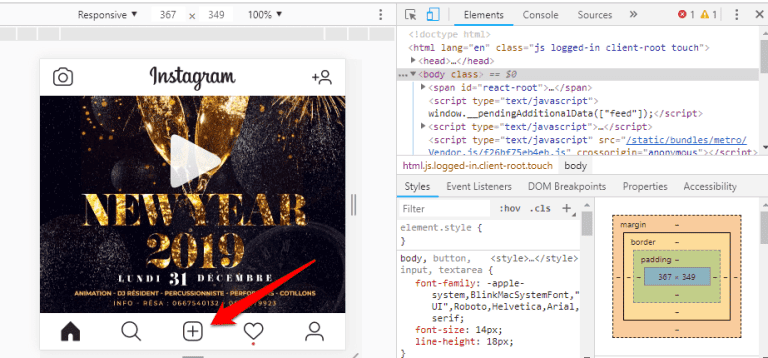
Tú conoces el resto de la historia. Hace clic en el ícono "+" para abrir el Explorador de archivos en Windows o MacBook y elige la imagen que desea cargar. En Instagram, pensando que todavía estás usando un teléfono inteligente, harás el truco.
Este método es gratuito, ya que no implica descargar ni usar ningún otro software de terceros, lo que definitivamente es una ventaja, pero también es muy restrictivo, ya que solo puede cargar imágenes. No hay forma de cargar galerías o incluso archivos de video individuales.
2. Sube fotos a Instagram usando Safari
Si está usando una MacBook y usa el navegador Safari como su navegador preferido, siga los pasos a continuación. Uno de mis amigos usa el navegador Safari en su computadora portátil con Windows. Entonces, nuevamente, este método funcionará en todas las plataformas. Inicie Safari ahora. Vaya a Preferencias, haga clic en la pestaña Avanzado y seleccione Mostrar menú Desarrollar en la barra de menú.
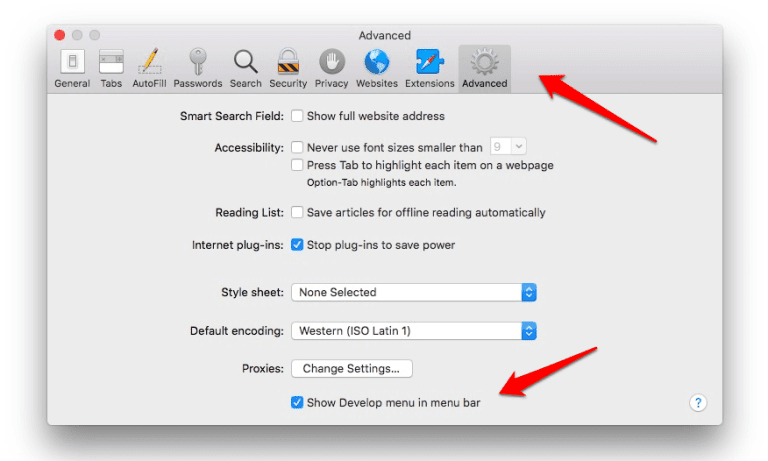
Una vez habilitado, puede iniciar sesión en su cuenta de Instagram y seleccionar el agente de usuario de su elección de la lista de desarrollo recién agregado dentro de Safari. No es necesario que elijas un dispositivo Apple, puede ser cualquier smartphone.
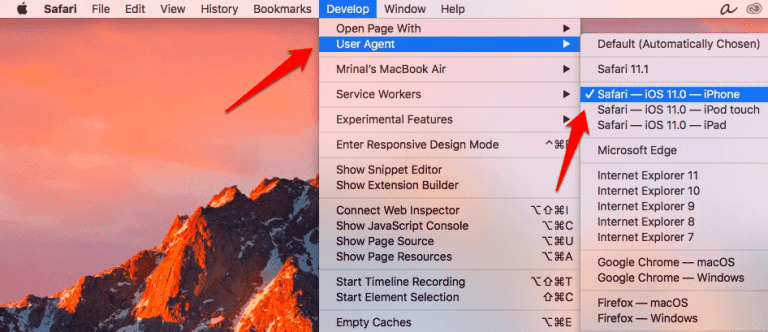
Ahora, vaya a la página de inicio de Instagram si aún no ha iniciado sesión. Debería poder ver Instagram tal como lo haría en su teléfono inteligente. Debería ver el símbolo familiar "+" en el medio de la barra de navegación en la parte inferior. Haga clic en él para comenzar a subir fotos.
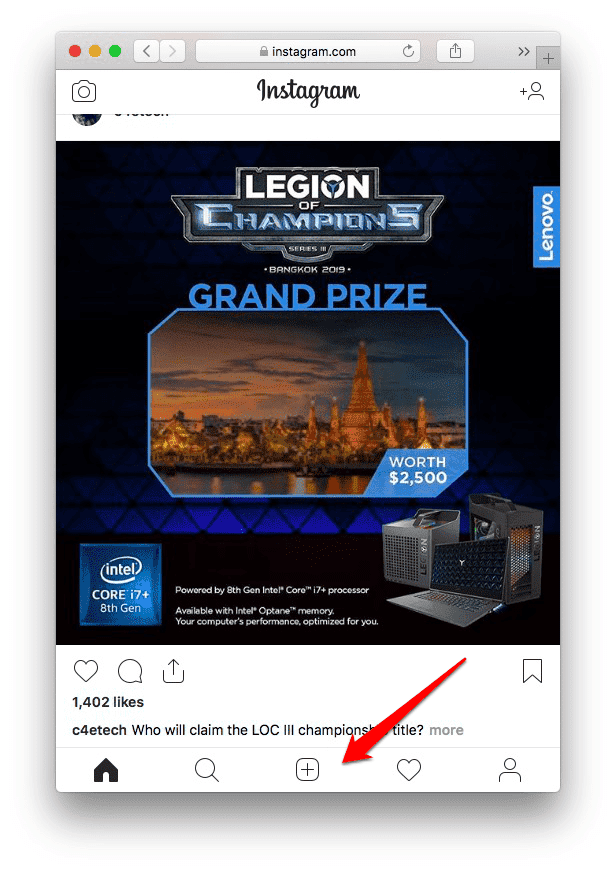
Nuevamente, no puede descargar videos y las imágenes se pueden descargar una por una. No puede cargar ni etiquetar sitios web y cuentas. Un poco limitante pero funciona.
3. Sube fotos a Instagram usando Hootsuite
Ahora, sabe que los métodos anteriores, aunque funcionan, tienen una funcionalidad limitada. Es por eso que debería considerar usar una aplicación de terceros como Hootsuite. Una aplicación de administración de redes sociales que no solo te permitirá publicar en Instagram, sino también programar publicaciones, agregar textos, etiquetas de ubicación y cuentas. De hecho, Hootsuite recopilará datos valiosos como comentarios, Me gusta y seguidores, y los desglosará en informes fáciles de entender para que los analice más adelante. Una verdadera adición para los usuarios de Instagram con cuentas comerciales.
Hay muchas otras opciones disponibles en el mercado, pero recomendaría Hootsuite porque también puede usarlo para administrar otros perfiles de redes sociales como Twitter, Facebook, LinkedIn y YouTube. Está diseñado para ser una suite de productividad de redes sociales que ofrece una solución escalable. Especialmente útil para influencers y social media managers con cuentas de empresa.
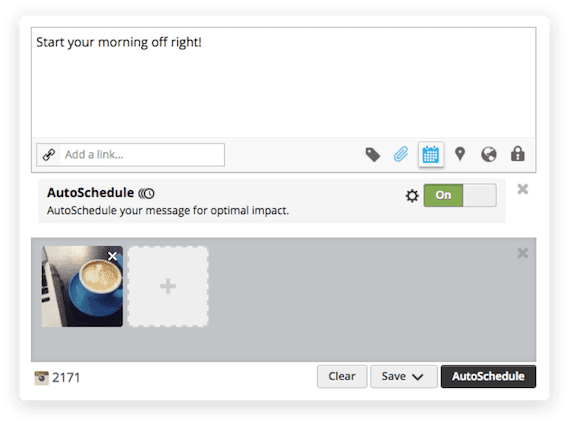
Teniendo en cuenta los requisitos de edición de fotos de los usuarios de Instagram, Hootsuite ofrece varias herramientas para editar sus fotos antes de programarlas o publicarlas, como recortes, efectos, filtros, ajuste de nitidez/brillo, enfoque, ojos rojos y muchas más. No diría que Hootsuite es un editor de fotos completo, pero es muy poderoso y los administradores de redes sociales estarán satisfechos con las herramientas que ofrece.
También se conecta a una serie de aplicaciones de terceros a través de API, como todos los medios populares de almacenamiento en la nube, Adobe, etc. Hootsuite es gratis para hasta 3 cuentas de redes sociales, no necesariamente Instagram, después de lo cual el precio comienza en $29/mes.
no quita Hootsuite Las limitaciones que vimos anteriormente al usar el método del navegador no solo agregan muchas funciones potentes y estrictas, todo en una interfaz de usuario integrada. También tiene aplicaciones para teléfonos inteligentes.
4. Sube fotos a Instagram usando el emulador
Estamos hablando de Bluestacks aquí, que es Emulador de Android Popular le permitirá instalar y usar cualquier aplicación de Play Store en sus computadoras con Windows y macOS. Lo que hace Bluestacks es crear un entorno virtual para emular la plataforma Android y luego instalar la aplicación Play Store en su interior. Donde es de uso gratuito.
Comenzará descargando el software a su computadora usando el enlace a continuación. Una vez instalado, creará una cuenta e iniciará sesión en Play Store con su ID de Google preferido. Una vez dentro, verá una lista de todas las aplicaciones y juegos que tiene instalados actualmente en su teléfono inteligente. Utilice la función de búsqueda para localizar e instalar Instagram.
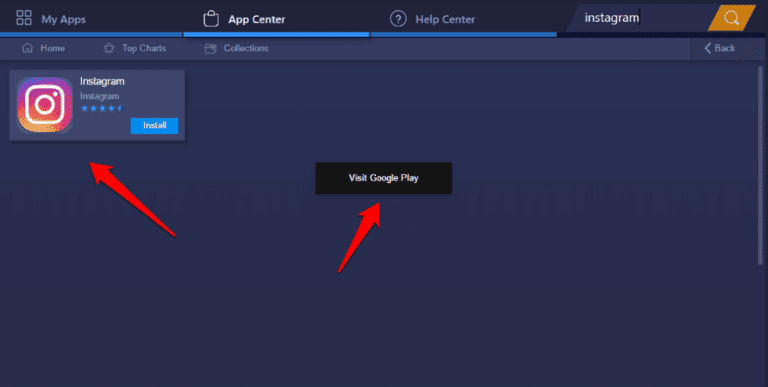
Inicie sesión en su cuenta de Instagram tal como lo haría en su teléfono inteligente. Una vez dentro, puedes usar Instagram tal como lo usas en tu dispositivo Android. Esto significa que ahora puede usar su PC con Windows o Mac para cargar fotos en Instagram.
Aunque sigue siendo similar a cómo cambiamos el agente de usuario en nuestro navegador, Bluestacks ofrece algunos beneficios adicionales. Todavía hay soporte para cargar videos, por lo que puede agregar subtítulos, etiquetar cuentas, ubicaciones, usar filtros y cargar publicaciones rotativas.
تحميل BlueStacks
Sube fotos a Instagram desde Windows y Mac
Si quiere ser rápido y no necesita hacer muchos cambios o usar etiquetas, puede usar el método del navegador. Funciona tanto en Chrome como en Safari y también debería funcionar bien en Firefox, aunque no lo he probado.
Si necesita más opciones y la capacidad de usar la versión móvil de Instagram, junto con otras aplicaciones de Android, Bluestacks es un emulador de Android muy poderoso.
Si eres un influencer, un fotógrafo o un administrador de redes sociales, no puedes equivocarte con Hoosuite. La versión gratuita está empaquetada y diseñada para ser escalable.







